Många Windows-användare har rapporterat att de ser följande meddelande när de installerar en drivrutin från tredje part på datorn.
Tredjeparts INF innehåller inte information om digital signatur
Det fullständiga felmeddelandet är som visas nedan:
Windows stötte på ett problem vid installation av drivrutinsprogramvaran för din enhet. Windows hittade drivrutinsprogram för din enhet men stötte på ett fel när du försökte installera den. Tredjeparts INF innehåller inte information om digital signatur. Om du känner till tillverkaren av din enhet kan du besöka dess webbplats och kontrollera supportsektionen för drivrutiner.
Det finns två typer av drivrutiner.
- Officiella drivrutiner - Dessa är utvecklade av tillverkarna och har en digital signatur inbäddad och är pålitliga och pålitliga.
- Tredjepartsdrivrutiner - Dessa är inte utvecklade av tillverkarna och har ingen digital signatur inbäddad
En INF-fil är en textfil med tillägget ".inf" som innehåller instruktioner för att installera drivrutinen i systemet. Fram till Windows 7 hade drivrutinens INF-filer ingen digital signatur inbäddad. I Windows 8 introducerade Microsoft en funktion som heter Driver Signature Enforcement som säkerställer att endast drivrutiner med giltiga digitala signaturer är installerade. Om användaren vill installera en drivrutin från tredje part finns ett alternativ för att inaktivera funktionen Driver Signature Enforcement.
I den här artikeln har vi samlat några korrigeringar som hjälper dig att lösa INF från tredje part som inte innehåller ett informationsfel för digital signatur.
Innehållsförteckning
Fix 1: Inaktivera drivrutinstillämpning från kommandotolken
1. Öppen Kör Utility med hjälp av nycklarna Windows+R.
2. Skriv kommandot cmd och håll ner nycklarna Ctrl+Skift+Enter. Detta öppnar kommandotolken med administratörsrättigheter.

3. Om du ser något UAC-fönster som visas, klicka på Ja.
4. När kommandotolksfönstret öppnas, kör kommandot nedan och tryck Stiga på:
bcdedit /set loadoptions DDISABLE_INTEGRITY_CHECKS & bcdedit /set testsigning on

5. Starta om systemet.
Kontrollera om problemet löser sig.
Fix 2: Inaktivera Driver Enforcement från startinställningar
1. Öppna dialogrutan Kör med Windows+R nycklar.
2. Typ ms-inställningar: återställning och tryck på Enter
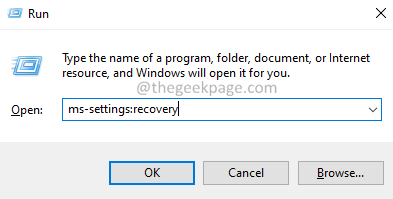
3. Klicka på i öppningsfönstret Starta om nu.
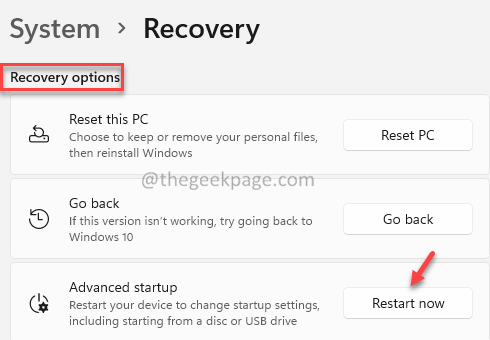
4. Välj i fönstret som visas Felsökning.
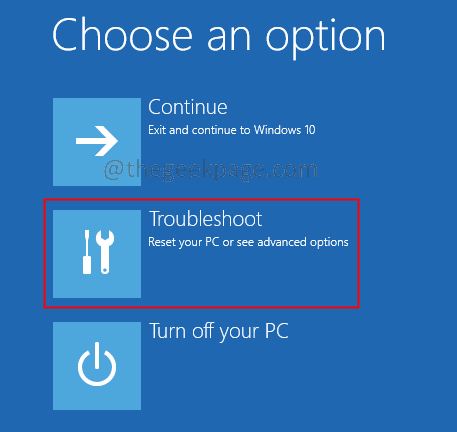
5. Klicka nu på Avancerade alternativ.
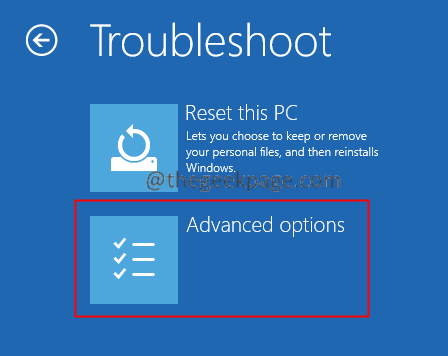
6. Klicka på Startinställningar bricka.
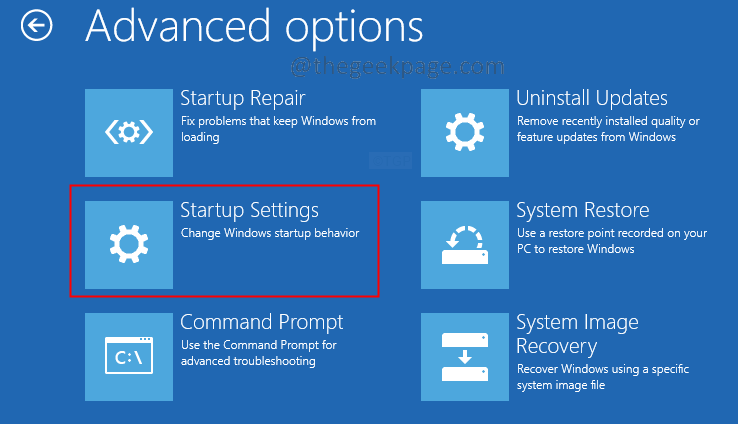
7. Klicka på Omstart alternativ.
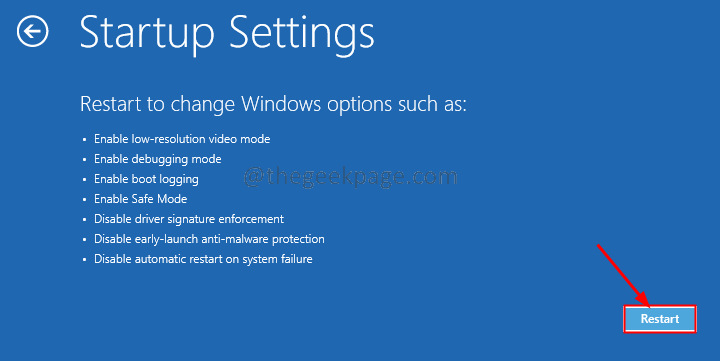
8. tryck på 7 tangenten från ditt tangentbord och tryck Stiga på.

9. Nu kommer systemet att starta om och drivrutinssignaturtillämpningen kommer att inaktiveras.
Kolla om detta hjälper.
Fix 3: Kör en SFC-skanning för att reparera Windows-filer
Om du inte kan lösa problemet med ovanstående metoder kan det betyda att det finns något problem med Windows filsystem. Reparation av Windows systemfiler kan hjälpa dig att lösa problemet. För att göra det, följ stegen nedan.
1. Öppen Kör Utility med hjälp av nycklarna Windows+R.
2. Skriv kommandot cmd och håll ner nycklarna Ctrl+Skift+Enter. Detta öppnar kommandotolken med administratörsrättigheter.

3. Om du ser något UAC-fönster som visas, klicka på Ja.
4. När kommandotolksfönstret öppnas, utför kommandona nedan ett i taget.
sfc /scannow. DISM /Online /Cleanup-Image /RestoreHealth
Det är allt. Kommentera gärna och låt oss veta korrigeringen som har hjälpt dig.
![Så här installerar du Epson-skannerdrivrutinen [Enkel guide]](/f/aa16efc4c752eef3b3c754daf59e5480.jpg?width=300&height=460)

